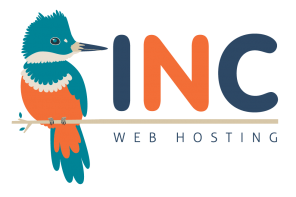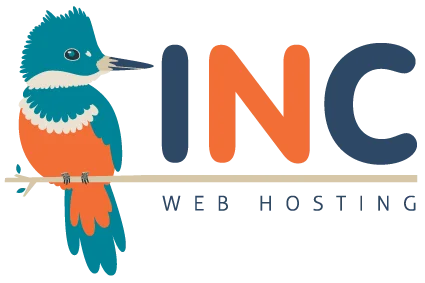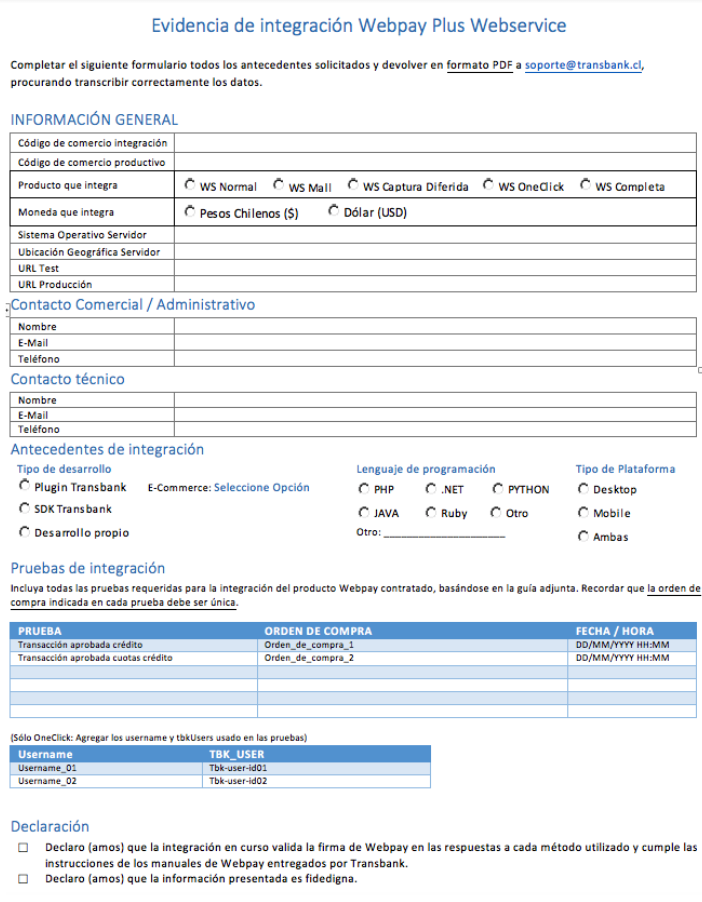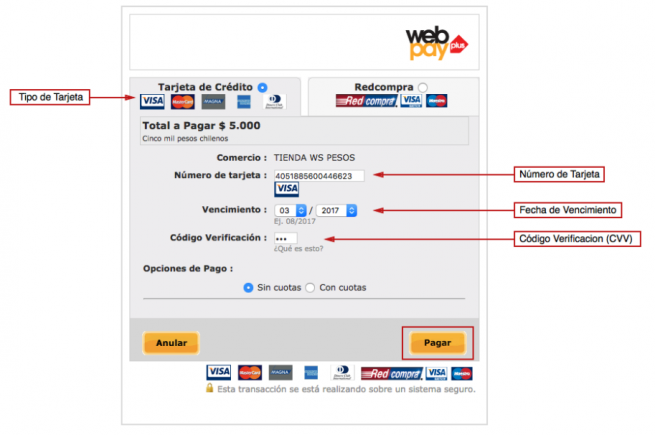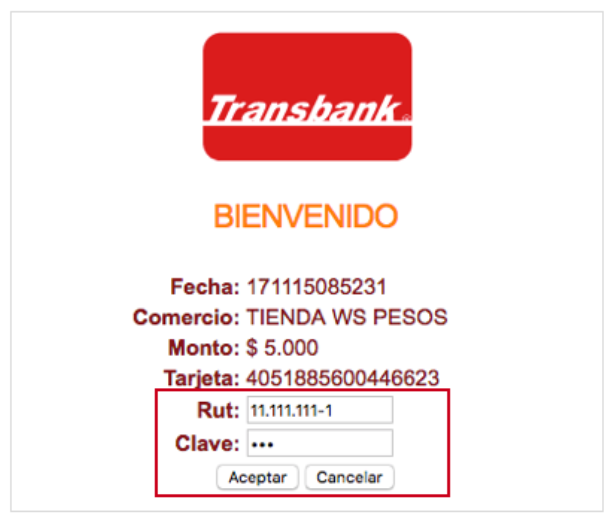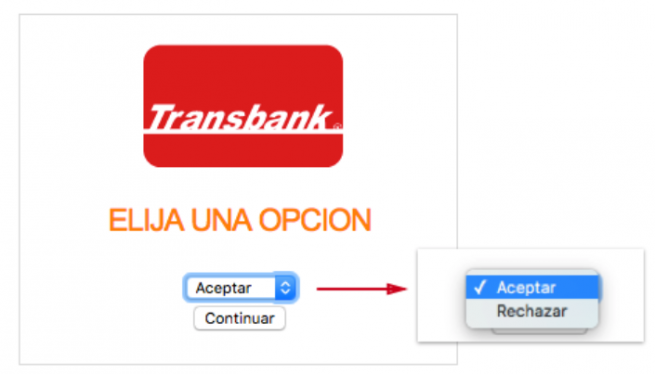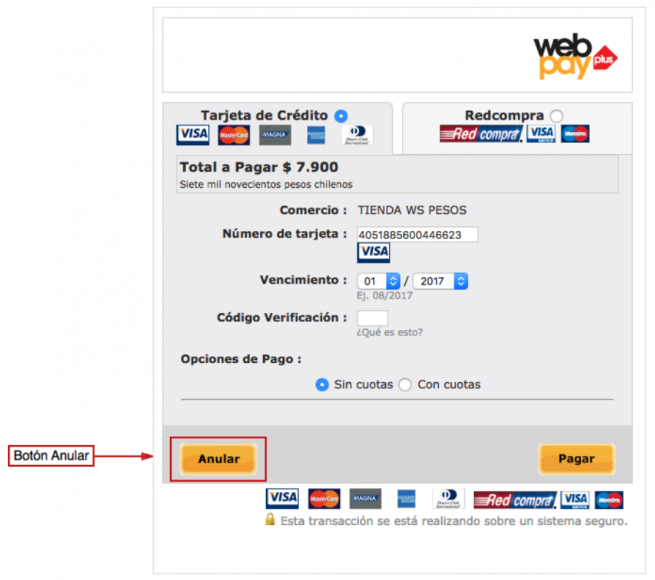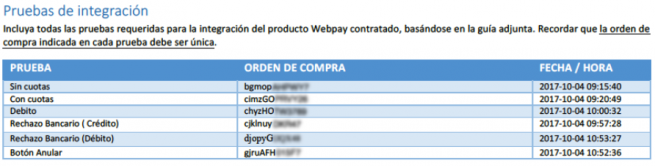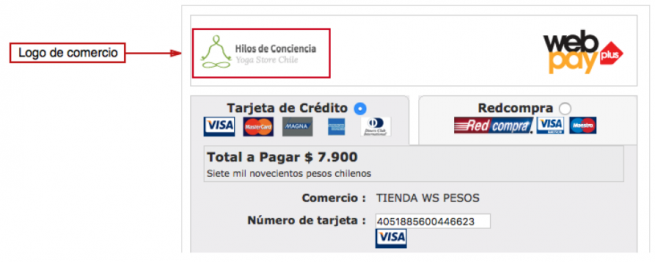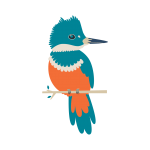Una tienda virtual te permite llegar a más clientes. En INC queremos explicarte cómo implementar Webpay Plus Webservices para sacar el máximo provecho a tu negocio.
Si tienes una tienda física para vender tus productos el paso lógico que deberías dar, es de transformarla a una tienda virtual, para así sacarle provecho a tus productos las 24 horas del día, los siete días de la semana. ¿Cómo hacerlo? Mediante Webpay Plus Webservices. Con esto tu e-commerce podrá vender a toda hora.
Y es que los beneficios de adoptar esta modalidad son muchas para las pequeñas empresas, ya que propicia las ventas de una manera segura y rápida, permitiendo llegar a más personas. Además, brinda la posibilidad de recibir pagos de tus clientes con tarjetas de crédito y Redcompra de la mayoría de los bancos nacionales.
¿Suena bien, no? Pero, ¿cuál es el proceso para llevar a cabo este servicio en tu sitio web? No te preocupes, que en INC queremos ayudarte con esto. ¡Sólo pon atención!
Lo primero que debes hacer es abrir una cuenta de cliente con Transbank. Una vez hecho, podrás comenzar con el procedimiento, que tiene tres etapas, que es una de Integración, Validación de Integración y Paso a Producción.
Etapa de Integración
El primer paso es realizar la integración técnica de tu comercio (sitio web) con el módulo de Webpay Plus, usando los servicios de la API Webpay. Transbank entregará un código de comercio de integración, junto con las credenciales necesarias para efectuar la conexión y el correcto consumo de los servicios.
Si tienes dudas con esto, está el portal de desarrolladores de Transbank, en donde existe información. Hay desde manuales hasta plugins de Webpay Plus para los sitios e-commerce con estándares más populares. Asimismo, hay herramientas de integración para diversos lenguajes de programación y documentación al respecto, para hacer más fácil todo el proceso.
Validación de la Integración
Una vez finalizada la contratación con Transbank y la integración correcta con Webpay, deberás comprobar que el comercio hace transacciones seguras y sin percances, por lo que el sistema te pedirá una serie de pruebas de compra y un envío de evidencias para validar la integración.
Recibirás un documento denominado “Formulario de evidencia de integración”, en el cual deberás completar la información de las compras de prueba que realices con tu tienda virtual.
El documento requiere de seis pruebas que son obligatorias, para validar tu carro de compra:
- Sin cuotas.
- Con cuotas.
- Débito.
- Rechazo Bancario (Crédito).
- Rechazo Bancario (Débito).
- Botón Anular.
Tienes que ingresar el nombre de la prueba, orden de compra y la fecha y hora en la cual se realizó la prueba. En el portal de desarrolladores se pueden obtener las credenciales a utilizar en el proceso de compra. Éstas se dividen en crédito y débito, donde el número de tarjeta varía.
Pruebas de integración
Explicaremos en qué consisten las primeras 5 pruebas de integración obligatorias del documento. Tendrás que realizar una compra en tu sitio web e-commerce, seleccionando por lo menos un producto a tu carro de compra.
Una vez que vayas a pagar, y cuando te encuentres en la pantalla de Webpay deberás ingresar los datos correspondientes, según la prueba que se esté realizando.
Prueba de integración con tarjeta de crédito sin cuotas
Cuando se complete el pago y selecciones el botón “Pagar”, Transbank te enviará a una segunda pantalla, en la cual se mostrará un login. Ahí tendrás que registrarte con el rut 11.111.111-1 y una contraseña 123. Aquí corresponde seleccionar si tu compra será aceptada o rechazada.
La última prueba de integración es para probar el botón Anular. En el documento de evidencia de integración se expresa como +Cancelada.
En la siguiente prueba debemos efectuar una compra e ir a pagar. Una vez estando en la pantalla de Webpay, deberemos apretar el botón Anular, tal como lo muestra la imagen, lo que se entenderá como una anulación por parte del usuario.
Terminando el documento de evidencia
Ya en este punto del proceso, el documento de evidencia debería verse así:
Para dar por finalizado todo el proceso de validación, tendrás que enviar el documento con las evidencias al correo electrónico: soporte@transbank.cl, desde donde te notificarán cuando esté lista la aprobación para llegar al paso final, que es Paso a Producción.
Paso a Producción
Para esta última etapa, Transbank te solicitará el logo de tu comercio. Las dimensiones que debe tener éste es de 130×159 pixeles, en formato GIF y que sea transparente. También deberás mandar el certificado público de comercio, el cual lo tendrá que generar tu programador.
Una vez teniendo todo esto listo, Transbank te pedirá probar el pago en el sitio de tu tienda electrónica. Para esto, tendrás que crear un producto con un valor de $10 y comprarlo usando Webpay. Si todo sale bien, ya estarás listo para comenzar a vender mediante tu sitio e-commerce.
En INC queremos que prosperes con tu negocio y que llegues a la mayor cantidad de clientes. Por lo mismo es que nuestro servicio de hosting brinda todas las herramientas para poder crear tu propia tienda virtual, de manera simple y con la ayuda de un completo equipo de especialistas. ¡Te esperamos!